Como baixar livros audíveis para o iTunes? Melhores guias (2025)
Se você já usa o aplicativo Audible há algum tempo, certamente está aproveitando os enormes benefícios que este aplicativo oferece aos seus usuários. A maioria dos usuários opta por ouvir audiolivros com o aplicativo Audible. Talvez alguns usuários queiram aprender como baixar livros Audible para o iTunes porque preferem usar o aplicativo Livros do iTunes ao próprio aplicativo Audible.
Alguns usuários estão tão preocupados com a organização de arquivos que desejam que todas as suas coleções de audiolivros estejam em um único local. O iTunes, sendo um ótimo gerenciador de arquivos, seria realmente um bom espaço de armazenamento para consolidar e organizar todos os seus favoritos de audiolivros. Além disso, muitos usuários acham muito vantajoso sincronizar o conteúdo da biblioteca do iTunes em outros dispositivos da Apple, tornando sua experiência de streaming flexível.
Se você ficou muito curioso sobre o mesmo tópico de baixar livros Audible para o iTunes, leia tudo o que preparamos neste guia. Temos certeza de que você poderá baixar seus livros favoritos do Audible para o iTunes assim que chegar ao final deste post.
Conteúdo do Artigo Parte 1. Como baixar livros audíveis para o iTunes no Windows?Parte 2. Como baixar livros audíveis para o iTunes no Mac?Parte 3. Como baixar livros audíveis para o iTunes sem limite?Parte 4. Resumo
Parte 1. Como baixar livros audíveis para o iTunes no Windows?
Se você estiver usando um PC com Windows, há duas opções disponíveis para você fazer o processo de como baixar livros Audible para o iTunes – usando o aplicativo “Audiobooks from Audible” e o Audible Download Manager. Obviamente, discutiremos cada um mais à medida que avançarmos para as próximas seções deste artigo.
Método 1. Usando o aplicativo “Audiobooks da Audible”
Um bom método de como baixar livros Audible para o iTunes no seu PC com Windows é através do uso deste “Audiolivros da Audible" aplicativo. Aqui está o que você precisa seguir para prosseguir.
Passo 1. Você precisa baixar o aplicativo “Audiobooks from Audible” primeiro e instalá-lo no seu computador. Você pode usar isso para baixar todos os audiolivros da Audible que deseja transferir para sua biblioteca do iTunes.
Passo 2. Abra seu aplicativo Audible. Uma vez iniciado, marque o botão "Biblioteca". Depois, você verá que todas as suas coleções de audiolivros serão exibidas na janela direita da tela.
Etapa 3. Procure o audiolivro específico que você deseja transferir. Ao lado dele, há um ícone de “três pontos”. Clique aqui e você verá um menu suspenso. Escolha a opção “importar para o iTunes” dessa lista.
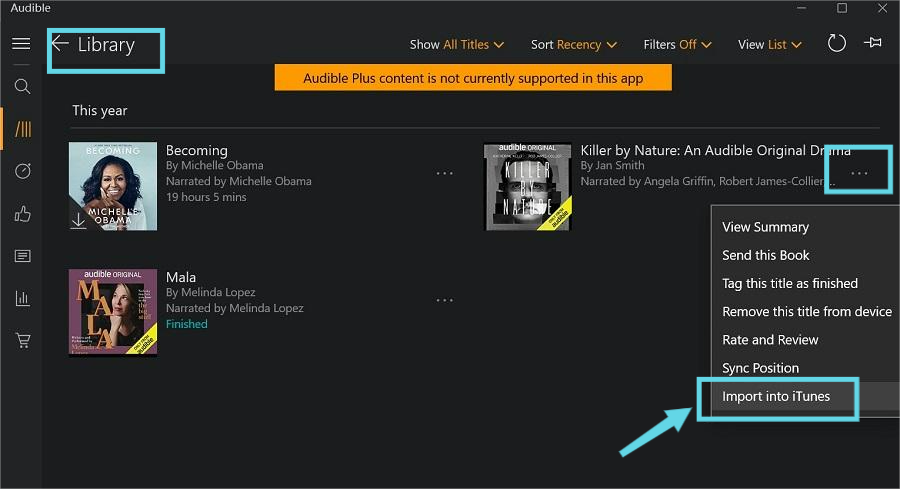
Passo 4. A necessidade de ativar o iTunes será necessária se você fizer isso pela primeira vez. Para fazer isso, basta marcar o botão “OK” depois de ver um menu pop-up na tela. Você precisaria fornecer sua senha para continuar e entrar. Depois de fazer isso com sucesso, suas contas iTunes e Audible serão conectadas. Você verá os audiolivros selecionados na sua biblioteca do iTunes.
Método #2. Usando o Gerenciador de Download Audible
O segundo método de como baixar livros Audible para o iTunes no seu computador Windows que compartilharemos aqui é usando o Audible Download Manager. Você só precisa concluir um procedimento de quatro etapas.
Passo 1. Claro, você precisa instalar o Audible Download Manager primeiro no seu PC. Em seguida, vá para a opção "Configurações gerais" e certifique-se de que, na guia "Após baixar arquivos de importação para", você selecionou "iTunes".
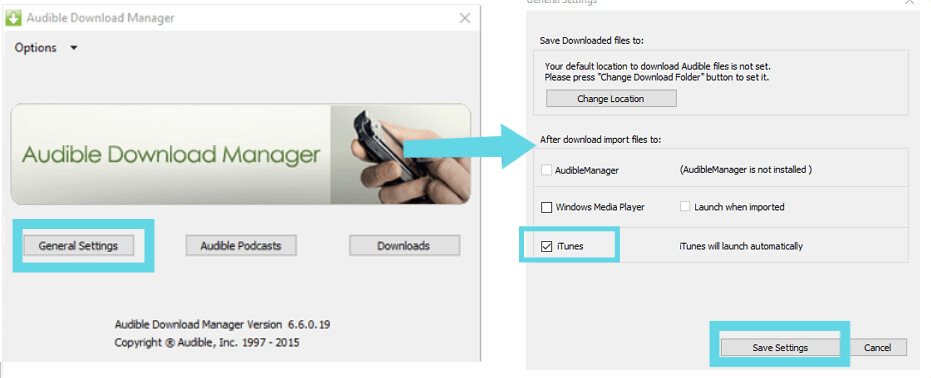
Passo 2. No site da Audible, faça login com as credenciais da sua conta e procure os audiolivros que deseja transferir para sua biblioteca do iTunes. Faça o download deles clicando no botão “Download”.
Etapa 3. Haverá uma janela pop-up solicitando que você autorize seu computador. Clique no botão “OK” para prosseguir. Os audiolivros escolhidos serão adicionados com sucesso à sua biblioteca do iTunes.
Passo 4. No entanto, pode haver casos em que podem ocorrer erros. Não se preocupe, pois você ainda pode baixar livros Audible para o iTunes através do processo manual. Basta abrir seu aplicativo iTunes, marcar o botão “Arquivo” e a opção “Adicionar arquivo à biblioteca” em seguida. Por padrão, você verá o arquivo salvo neste local: C:\Users\Public\Documents\Audible\Downloads. Tente destacar o audiobook baixado e pressione “Abrir”. O arquivo será então importado instantaneamente.

É isso! O acima é o processo simples de como baixar livros Audible para o iTunes no seu PC com Windows através do Audible Download Manager.
Se você estiver usando um computador Mac, não precisa pensar muito. Temos o procedimento de baixar livros Audible para o iTunes no seu Mac na próxima parte.
Parte 2. Como baixar livros audíveis para o iTunes no Mac?
O processo de como baixar livros Audible para o iTunes usando seu Mac PC é muito mais simples de fazer porque você pode baixar os audiolivros Audible diretamente do site Audible ou do aplicativo Audible. Aqui estão os três passos que você precisa realizar.
Passo 1. Na sua conta Audible, vá para a sua “Biblioteca” e procure o audiolivro que deseja transferir para a sua biblioteca do iTunes. Na guia "Outras ações", marque o botão "Download". Você verá então que o arquivo .aax será baixado.
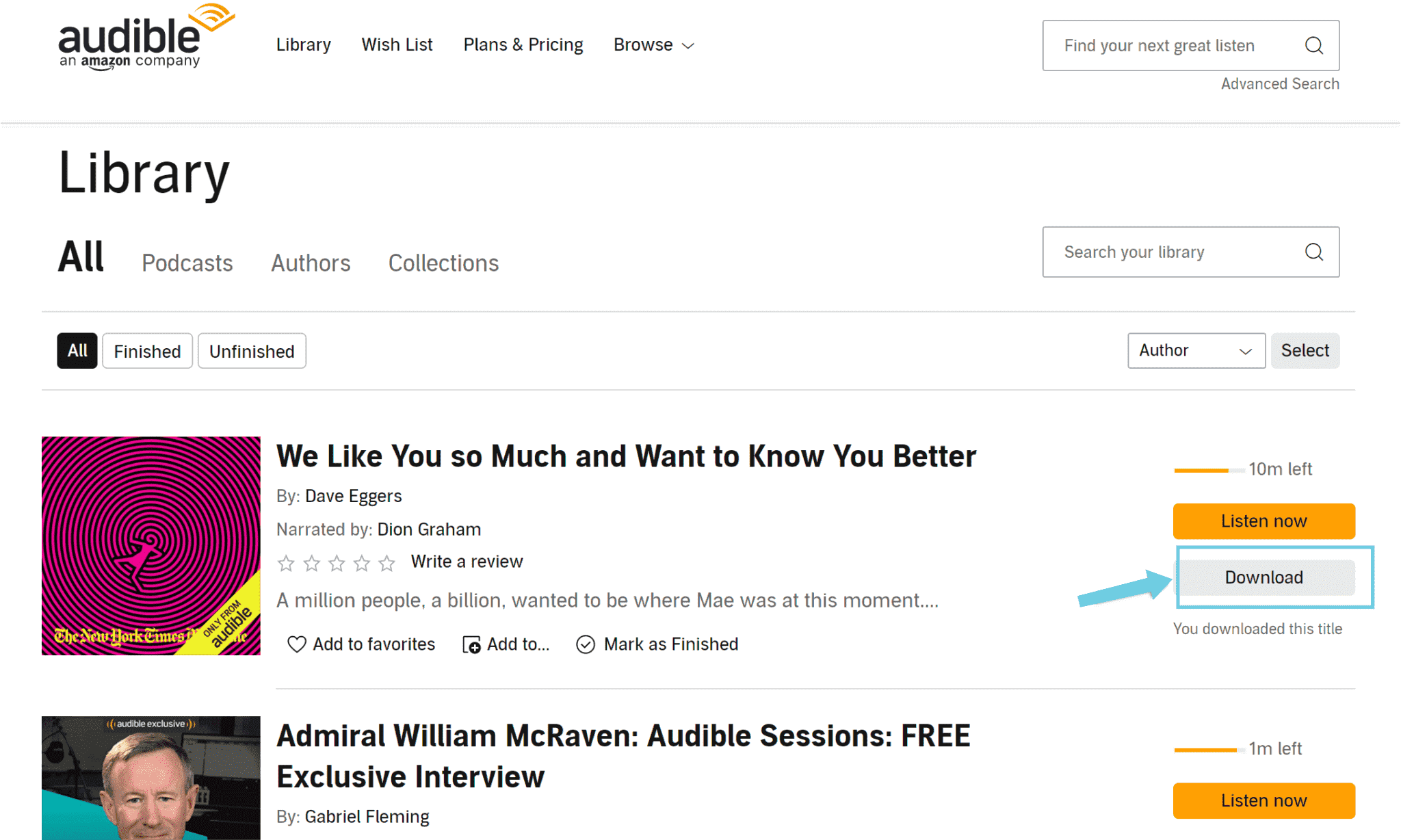
Passo 2. Uma vez baixado, você pode abri-lo no iTunes ou adicioná-lo à sua biblioteca do iTunes. Basta iniciar o aplicativo iTunes, ir para “Arquivo” e escolher o botão “Adicionar à Biblioteca”. Vá para a pasta onde os audiolivros baixados estão armazenados.

Etapa 3. Se ainda não tiver feito a autorização da sua conta, ser-lhe-á pedido que o faça. Basta seguir as instruções na tela e você estará pronto para ir.
Parte 3. Como baixar livros audíveis para o iTunes sem limite?
É realmente bom saber que existem muitas opções disponíveis para você quando se trata do processo de download de livros Audible para o iTunes. No entanto, se você não gosta de limitações e erros inesperados ao longo do caminho, deve procurar o melhor método que pode tentar. Nesse caso, você pode tentar usar um conversor de software profissional como este TunesFun Audible Converter!
Esta TunesFun Audible Converter é um aplicativo que permite que você baixe seus audiolivros favoritos da Audible ajudando você a se livrar da proteção DRM que eles têm – permitindo acesso a arquivos em qualquer dispositivo ou reprodutor de mídia! Mais ainda, ele suporta a conversão de livros Audible para formatos flexíveis como MP3, FLAC, AAC, M4A e muito mais.
Durante o processo de conversão, você não precisa se preocupar com o Tags ID3 e informações de metadados dos livros Audible, bem como sua qualidade, pois tudo isso será mantido e mantido. O aplicativo faz a conversão sem perdas e funciona 60x mais rápido em comparação com outros aplicativos!
Além disso, é ótimo notar que este TunesFun O Audible Converter possui uma interface com funções simples e navegação por teclas. Seguindo apenas um procedimento de três etapas, você pode converter seus livros Audible para o formato desejado, além de liberá-los da criptografia DRM e desfrutar de livros Audible offline facilmente.
Como baixar livros audíveis para o iTunes com TunesFun Conversor audível? Aqui está o procedimento de usar este conversor para converter e baixar seus audiolivros Audible favoritos.
Passo 1. Instale o TunesFun Conversor Audible no seu PC e inicie-o depois. Na tela principal, você verá imediatamente a opção de adicionar livros Audible. Você pode simplesmente arrastar e soltar os audiolivros da Audible, se quiser, pois isso é muito mais fácil.

Passo 2. Agora você pode configurar o formato de saída, pasta de saída e outras configurações de parâmetros de saída. Você pode modificar essas opções como quiser.

Etapa 3. Ao marcar o botão “Converter” na área inferior da tela, o aplicativo começará a converter os audiolivros Audible que você importou, bem como o procedimento de remoção de DRM.

Depois de realizar o acima, você pode ter certeza de que os arquivos agora estarão livres de DRM!
Parte 4. Resumo
É realmente bom saber que existem muitas maneiras de baixar livros Audible para o iTunes em nosso guia. Você pode fazer isso em seus computadores Windows e Mac. Além disso, para evitar limitações e problemas na hora de acessar os audiolivros da Audible em qualquer dispositivo, você pode contar com apps profissionais como este TunesFun Audible Converter.
Deixe um comentário